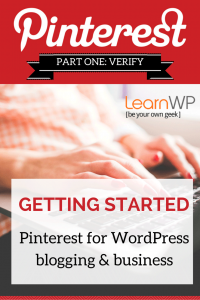Memilih Tema WordPress Gratis Atau Premium

Sering kali kita bingung ketika membangun blog atau website menggunakan WordPress mau memilih untuk menggunakan tema WordPress yang gratis atau premium yang berbayar. Pasti banyak yang penasaran apa perbedaan diantara keduanya.
Maka kali ini kami akan membahas apa saja yang menjadi kelebihan dan kekurangan tema WordPress yang gratis dan premium.
Kelebihan Tema WordPress Gratis
Gratis yang kami maksud disini adalah tema yang tersedia gratis di direktori resmi di halaman WordPress.org. Bukan tema gratis dari sumber yang bukan merupakan sumber resmi, apalagi jika menggunakan tema berbayar dengan crack agar bisa digunakan secara gratis, kami sangat tidak merekomendasikannya.
- Kelebihan pertama pastinya adalah tanpa biaya atau gratis, cocok yang baru memulai membangun blog.
- Tema gratis di direktori resmi WordPress telah melalui proses review yang ketat, sehingga memiliki keamanan yang lebih terjamin.
Kekurangan Tema WordPress Gratis
- Yang pertama adalah dukungan yang terbatas. Pengembang tema gratis biasanya bisa dihubungi leawat forum WordPress, tetapi mereka tidak akan melayani support jika ada permasalahan yang terjadi pada website kamu.
- Fitur dan fungsi yang terbatas. Biasanya pengembang tema hanya menghadirkan fitur dan fungsi yang lebih banyak pada versi premiumnya.
- Tidak unik. Tema gratis pastinya banyak digunakan oleh website atau blog WordPress lainnya, sehingga tidak membuat website kamu menjadi terlihat unik.
- Tidak ada garansi. Tema gratis biasanya didistribusikan tanpa garansi, jika ada error yang terjadi maka kamu harus menanggungnya sendiri.
Kelebihan Tema WordPress Premium
- Lebih banyak fitur dan fungsi. Biasanya pengembang tema menghadirkan lebih banyak fitur dan fungsi untuk tema premium yang dibuatnya.
- Lebih fleksibel untuk dikustomasi. Pengembang tema biasanya menghadirkan multiple layout dan template yang bisa diterapkan, dan juga pilihan warna yang tidak terbatas.
- Dukungan dan update. Tema premium sering mendapat update secara berkala, dan juga pengembangnya menyediakan support.
- Lebih unik. Tema premium lebih unik, karena lebih sedikit pengguna yang menggunakannya dibandingkan dengan versi gratis. Dan juga ada pilihan untuk mengubahnya sesuai dengan selera pengguna.
Kekurangan Tema WordPress Premium
- Coding yang tidak sempurna. Terkadang ada tema premium yang menggunakan standar coding yang kurang baik sehingga bisa mempengaruhi kinerja. Dan malah ada kejadian membuka celah keamanan yang mempermudah website untuk diserang.
- Terlalu banyak fitur. Untuk menarik calon pembeli, biasanya pengembang tema menambahkan fitur-fitur yang malah tidak perlu. Kamu kemungkinan tidak akan menggunakannya, dan yang ada malah akan memperlambat website kamu.
Jakartawebhosting.com menyediakan layanan WordPress Hosting, dengan kecepatan dan stabilitas pusat data dan server yang baik, up time server 99,9%, team support yang siap membantu 24 jam dan biaya langganan yang menarik.
Plugin CloudFlare Untuk WordPress Resmi Dirilis
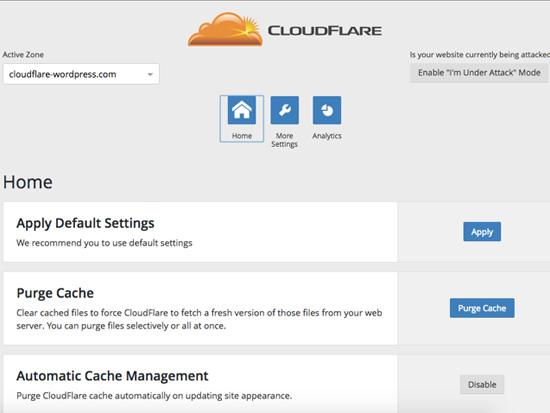
CloudFlare merupakan perusahaan asal Amerika Serikat yang menyediakan layanan global CDN (Content Delivery Networt) dan layanan keamanan website, baru saja mengumumkan telah merilis plugin WordPress yang dapat membantu pengguna WordPress memasang sistem keamanan dasar dan meningkatkan kinerja website yang dibuatnya.
Plugin ini dipanggil dengan nama ‘CloudFlare,’ dan sudah tersedia di WordPress Plugins Directory. Untuk menggunakannya pengguna terlebih dahulu harus mendaftar akun CloudFlare, dan memindahkan beberapa komponen websitenya ke infrastruktur milik CloudFlare. Tersedia dua versi plugin CloudFlare yang berbayar dan yang gratis, untuk versi yang berbayar memiliki fitur-fitur yang lebih banyak.
Plugin CloudFlare ini memungkinkan pengguna untuk menerapkan fitur keamanan dasar, menjalankan Web Aplication Firewall (hanya untuk versi berbayar), dan juga bisa membuatkan cache untuk website penggunanya. Plugin ini juga memiliki tombol “Purge Cache” yang memungkinkan admin untuk menghapus cache yang telah dibuat oleh CloudFlare dan membuat cache yang baru.
Fitur yang ditawarkan plugin CloudFlare versi gratis
Plugin CloudFlare menyediakan setting one-click security, fitur ini membawa perubahan pada sektor keamanan dan juga dapat meningkatkan kinerja website. Sebagai contoh, plugin CloudFlare akan secara otomatis meminimalkan Java Script, CSS dan HTML code, dan akan membuat cache website kamu untuk periode standar 4 jam, menon-aktifkan dukungan IPv6, dan menghilangkan hotlink protection.
Plugin ini juga bisa digunakan untuk menyembunyikan alamat email dari bots, mengaktifkan IP geolocation untuk menghadirkan konten yang lebih cepat kepada pengunjung dengan menggunakan jaringan CloudFlare yang ada diseluruh dunia, dan mengaktifkan server-side excludes untuk menyembunyikan konten dari sumber traffic yang mencurigakan.
Selain itu plugin dari CloudFlare ini juga menyediakan tool analytics yang dapat digunakan untuk melihat total jumlah pengunjung di website pengguna, dapat menghemat bandwidth, dan memblok berbagai ancaman.
Secara teknis plugin ini sebenarnya sudah tersedia dari beberapa waktu lalu, tetapi CloudFlare hanya merilisnya melalui situs resminya saja. Dan sekarang plugin ini lebih mudah untuk dipasang melalui built-in plugin WordPress installation tools.
Jakartawebhosting.com menyediakan layanan WordPress Hosting, dengan kecepatan dan stabilitas pusat data dan server yang baik, up time server 99,9%, team support yang siap membantu 24 jam dan biaya langganan yang menarik.
Plugin Evergreen Post Tweeter
Plugin Evergreen Post Tweeter
Jika kalian merasa apabila Blog kalian mengalami penurunan trafik karena kesibukan kalian yang tidak bisa sering lagi melakukan update pada Blog, maka kalian harus berhati-hati. Ini karena posisi SERP Blog kalian bisa terancam turun juga. Tapi kalian tidak perlu khawatir, karena kalian bisa memanfaatkan postingan lama untuk menjadi sumber pemasukan trafik Blog kalian.
Postingan lama tersebut dapat disiasati agar tetap populer. Dengan begitu, Blog kalian akan terlihat aktif oleh robot mesin pencari. Salah satu cara memanfaatkan postingan lama adalah dengan mempromosikannya melalui salah satu media sosial yaitu Twitter.
Twitter merupakan media sosial yang bisa kita manfaatkan untuk mempromosikan postingan lama dengan cara meng-sharenya ke followers akun Twitter kita. Dengan cara ini, kita bisa meningkatkan jumlah trafik tanpa harus mengupdate konten Blog.
Kita dapat menggunakan cara ini apabila menggunakan WordPress sebagai platform Blog kita. Dengan memanfaatkan sebuah plugin yang bernama Evergreen Post Tweeter, kita tidak perlu bersusah payah untuk melakukan sharing tweet postingan secara manual, karena semua itu sudah diatur secara otomatis sesuai setinggan kita pada plugin tersebut.
Plugin Evergreen Post Tweeter ini bisa kita dapatkan secara gratis di repositori plugin WordPress. Meskipun gratis, plugin Evergreen Post Tweeter memiliki manfaat yang besar dan fitur yang powerfull. Untuk lebih memahami cara menggunakan plugin Evergreen Post Tweeter ini, kalian bisa lihat penjelasan berikut.
- Install plugin Evergreen Post Tweeter di WordPress kalian dari link
https://wordpress.org/plugins/evergreen-post-tweeter/ - Setelah proses download dan install selesai, kalian masuk ke setting kemudian pilih Evergreen Post Tweeter untuk melakukan konfigurasi. Pada proses ini kalian harus melakukan authorize dengan menggunakan akun Twitter kalian. Caranya, klik sign in with Twitter.
- Setelah proses authorize selesai, kalian tinggal melakukan konfigurasi sesuai dengan keinginan. Jika sudah, klik save.
Perlu diingat, plugin Evergreen Post Tweeter bisa kalian gunakan apabila sudah memiliki cukup banyak postingan. Namun jika kalian masih pemula, kalian bisa memanfaatkan fitur sharing Twitter dengan menggunakan plugin lainnya, yaitu Auto Sharing. Demikianlah cara memanfaatkan plugin Evergreen Post Tweeter. Semoga bermanfaat.
Presented By Jakartawebhosting.com
Otomatisasi Nofollow Link di WordPress
Otomatisasi Nofollow Link di WordPress
Menambahkan link eksternal atau yang biasa disebut backlink memang merupakan hal berharga bagi SEO. Baclink sendiri terkenal ampuh untuk mendapatkan trafik sebuah website, dan pembahasan tentang backlink pun sudah banyak dibicarakan di forum-forum yang terkait dengan SEO atau bisnis online.
Ada hal yang perlu diingat bahwa meletakan backlink harus di website yang berkualitas dan masih relavan dengan niche website kita sendiri. Banyak penggemar backlink yang melakukan pembuatan link eksternal secara dofollow, hal ini wajar saja dilakukan karena apabila link tersebut diklik maka akan menuju tautan atau halaman web yang disisipkan pada link tersebut. Namun pada kesempatan kali ini kami tidak akan membahas tentang link eksternal yang dilakukan secara dofollow, melainkan akan membahas tentang nofollow.
Pembahasan kali ini lebih berfokus untuk membuat link eksternal nofollow secara otomatis di WordPress. Sebelumnya, mari kita ketahui dulu pengertian dari nofollow link. Nofollow link dibuat dengan tujuan agar menciptakan link yang tidak akan diikuti oleh robot crawler. Biasanya, para SEO juga menggunakan nofollow link untuk mencegah praktek spam dan memperbaiki struktur website tersebut.
Dengan memberikan nofollow link, user lain akan menuju link yang kita berikan secara sukarela, jadi dengan kata lain pengunjung yang kita dapat adalah pengunjung asli yang tertarik oleh website kita. Namun sayangnya, praktek link building secara nofollow ini banyak ditinggalkan oleh para SEO. Hal ini dikarenakan nofollow link dianggap lebih lambat untuk mendapatkan jumlah trafik daripada hasil yang didapat dari dofollow link.
Sekarang saatnya membahas cara membuat link eksternal nofollow secara otomatis di WordPress. Langkah-langkah yang harus dilakukan adalah sebagai berikut.
- Download dan Install Plugin Eksternal Link WordPress.
- Aktifkan Plugin tersebut lalu masuk kepengaturan Plugin melalui Setting => Eksternal Links.
- Lakukan konfigurasi Plugin sesuai pilihan kalian. Centang konfigurasi yang kalian anggap perlu namun yang pasti jangan lupakan untuk mencetang Add Nofollow.
Dengan ketiga langkah tersebut kalian sudah bisa memberikan nofollow link secara otomastis, selamat mencoba!
Presented By Jakartawebhosting.com
Memasang Pinterest Di Wordprees
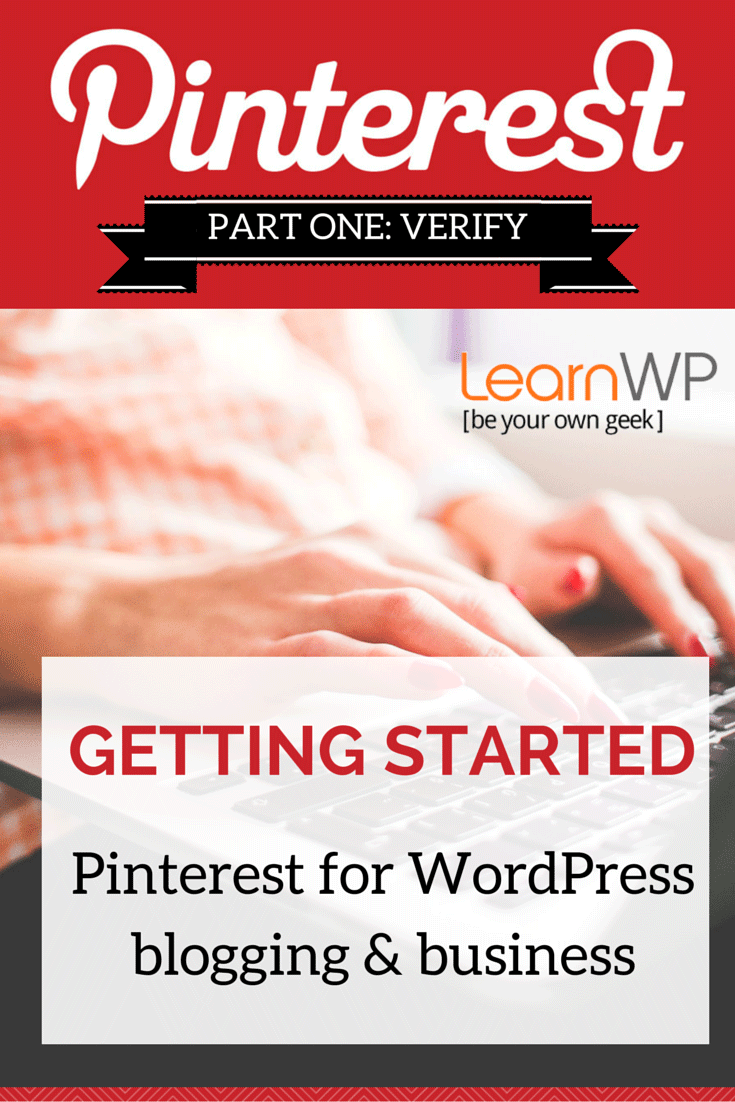
Pinterest On Wordpress
2015 menjadi tantangan baru untuk para SEO mengembangkan website agar bisa bersaing menuju page tertinggi dalam mesin pencarian. Diisukan website yang mobile friendly dan menunjang social media shareable akan lebih disukai oleh mesin pencari. Berbicara tentang sosial media, memang perannya bisa sangat bermanfaat bagi pengusaha bisnis online. Bahkan ada di antara pengusaha tersebut yang memang hanya mengandalkan social media sebagai lapak mereka berjualan. Social media seperti Twitter, Facebook, Instagram, dan Pinterest menjadi platform yang banyak digunakan. Membahas tentang Pinterest, sudah banyak orang mengetahui bahwa Pinterest adalah situs jejaring sosial yang populer pada saat ini, sebenarnya jika kalian bernita untuk menggunakan Pinterest sebagai sincronisasi ke website, ada baiknya jika website kalian bertemakan fotografi, fashion, gaya hidup atau online shop. Namun dikarenakan semakin banyak mencantumkan konten shareable social media maka akan semakin besar pula kesempatan bagi website kita agar lebih diketahui banyak orang.
Jika kalian menggunakan WordPress, kalian bisa menggunakan widget pin it button untuk memasang tombol pin-it Pinterest di gambar artikel blog wordpress kalian. Tombol pin-it Pinterest akan bekerja ketika kita mendekatkan mouse pada gambar, maka tombol pin-it akan muncul.
Jika kalian berminat untuk mengikuti tutorial ini, hal pertama yang harus kita lakukan adalah menginstall plugin Pinterest Pin It Button For Images, kita bisa mendownload atau langsung menginstall-nya pada halaman plugins di dashboard wordpress kita, jika sudah di install maka pergi ke Settings >> Pinterest Pin-it.
Namun jika kalian ingin menon-aktifkan tombol pin it pada gambar tertentu, kaliam juga bisa melakukannya dengan menambahkan class “nopin” (tanpa tanda kutip) masukan pada class image pada artikel wordpress kalian.
Maka gambar yang di tambahkan class “nopin” reaksi akan normal ketika kita mendekatkan mouse pada gambar tersebut. Nah cukup sekian dulu tutorial cara menambahkan pint-it pinterest pada wordpress. Semoga bisa bermanfaat bagi kalian semua.
Jakartawebhosting.com. Akan Memberikan Layanan Terbaik Untuk Self Hosting Website WordPress Anda